sudo는 신뢰할 수 있는 사용자가 루트 또는 다른 사용자로 명령을 실행할 수 있는 명령줄 프로그램입니다.
사용자에게 sudo 권한을 부여하는 두 가지 방법에 대해 설명합니다. 첫 번째 방법은 사용자를 sudoers 파일에 추가하는 것입니다. 이 파일에는 권한 수준뿐만 아니라 sudo 권한으로 부여된 사용자 및 그룹을 제어하는 정보가 포함되어 있습니다.
두 번째 옵션은 sudoers 파일에 지정된 sudo 그룹에 사용자를 추가하는 것입니다. 기본적으로 Ubuntu 및 Linux Mint와 같은 Debian 기반 배포에서는 "sudo" 그룹의 구성원에게 sudo 액세스 권한이 부여됩니다.
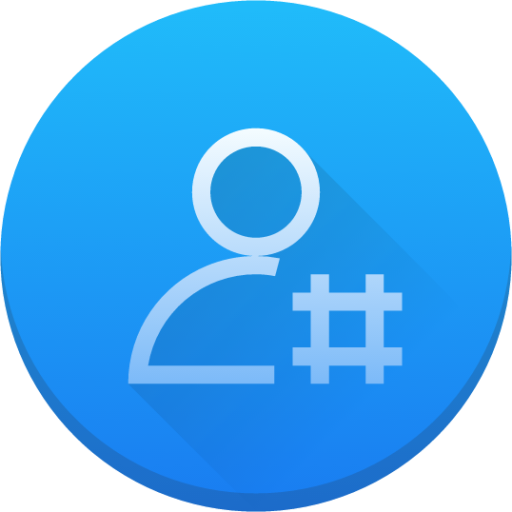
sudo 그룹에 사용자를 추가
Ubuntu에서 사용자에게 sudo 권한을 부여하는 가장 쉬운 방법은 사용자를 "sudo" 그룹에 추가하는 것입니다. 이 그룹의 구성원은 sudo를 통해 모든 명령을 root로 실행할 수 있으며 sudo를 사용할 때 암호로 자신을 인증하라는 메시지를 표시합니다.
사용자가 이미 있다고 가정합니다.
사용자를 그룹에 추가하려면 아래 명령을 루트 또는 다른 sudo 사용자로 실행하십시오. 권한을 부여할 사용자의 이름을 사용하여 "username"을 변경해야 합니다.
usermod -aG sudo username
대부분의 경우 이 방법을 사용하여 sudo 액세스 권한을 부여하면 충분합니다.
사용자에게 sudo 권한이 있는지 확인하려면 whoami 명령을 실행합니다.
sudo whoami
# root
암호를 입력하라는 메시지가 표시됩니다. 사용자에게 sudo 액세스 권한이 있는 경우 명령은 "root"를 인쇄합니다.
"user is not in the sudoers file"(사용자가 sudoers 파일에 없음) 오류가 발생하면 사용자에게 sudo 권한이 없음을 의미합니다.
sudoers 파일에 사용자를 추가
사용자 및 그룹의 sudo 권한은 /etc/sudoers 파일에 정의됩니다. 이 파일에 사용자를 추가하면 명령에 대한 사용자 지정 액세스 권한을 부여하고 사용자 지정 보안 정책을 구성할 수 있습니다.
sudoers 파일을 수정하거나 /etc/sudoers.d 디렉토리에 새 구성 파일을 생성하여 사용자 sudo 액세스를 구성할 수 있습니다. 이 디렉터리의 파일은 sudoers 파일에 포함됩니다.
항상 visudo를 사용하여 /etc/sudoers 파일을 편집합니다. 이 명령은 파일을 저장할 때 구문 오류가 있는지 확인합니다. 오류가 있으면 파일이 저장되지 않습니다. 텍스트 편집기로 파일을 여는 경우 구문 오류로 인해 sudo 액세스 권한이 손실될 수 있습니다.
일반적으로 visudo는 vim을 사용하여 /etc/sudoer를 엽니다. vim에 대한 경험이 없고 파일을 나노로 편집하려면 다음을 실행하여 기본 편집기를 변경하십시오.
EDITOR=nano visudo
사용자에게 암호를 묻지 않고 sudo 명령을 실행할 수 있도록 허용한다고 가정합니다. 이렇게 하려면 /etc/sudoers 파일을 엽니다.
visudo
파일 끝까지 스크롤하여 다음 줄을 추가합니다.
# /etc/sudoers
username ALL=(ALL) NOPASSWD:ALL
파일을 저장하고 편집기를 종료하십시오. 액세스 권한을 부여할 사용자 이름으로 "username"을 변경하는 것을 잊지 마십시오.
또 다른 일반적인 예는 사용자가 sudo를 통해 특정 명령만 실행할 수 있도록 하는 것입니다. 예를 들어 mkdir 및 rmdir 명령만 허용하려면 다음을 사용합니다.
# /etc/sudoers
username ALL=(ALL) NOPASSWD:/bin/mkdir,/bin/rmdir
sudoers 파일을 편집하는 대신 /etc/sudoers.d 디렉토리에 권한 부여 규칙을 사용하여 새 파일을 만들어 동일한 작업을 수행할 수 있습니다. sudoers 파일에 추가하는 것과 동일한 규칙을 추가합니다.
echo "username ALL=(ALL) NOPASSWD:ALL" | sudo tee /etc/sudoers.d/username
이 접근 방식을 사용하면 sudo 권한의 관리를 보다 쉽게 유지할 수 있습니다. 파일 이름은 중요하지 않습니다. 일반적으로 파일 이름은 사용자 이름과 같습니다.
Ubuntu에서 사용자에게 sudo 액세스 권한을 부여하는 것은 간단한 작업입니다. 사용자를 "sudo" 그룹에 추가하기만 하면 됩니다.
'SW > 리눅스' 카테고리의 다른 글
| Linux : Debian 10 : 구글 크롬 웹 브라우저 설치 방법, 예제, 명령어 (0) | 2021.12.12 |
|---|---|
| Linux : Ubuntu : Apt 리포지토리 추가 방법, 예제, 명령어 (0) | 2021.12.11 |
| Linux : NFS Share 마운트 방법, 예제, 명령어 (0) | 2021.12.08 |
| Linux : Ubuntu 18.04 : DNS 네임 서버 설정 방법, 예제, 명령어 (0) | 2021.12.06 |
| Linux : Rename 명령어, 사용 방법, 예제 (여러 파일 한꺼번에 이름 변경) (0) | 2021.12.05 |